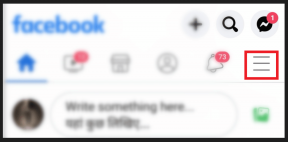Cum să sincronizați Google Calendar cu Microsoft Outlook
Miscellanea / / December 02, 2021
Prima dată când am pus ochii pe Microsoft Outlook a fost la sugestia vărului meu. Îi plăcea cum îi reunește toate corespondența într-o singură locație centrală și cum putea scrie e-mail când era offline și să-l trimită imediat când are acces la internet. Mi-am configurat profilul Outlook pe atunci și, de asemenea, am început treptat să trec la utilizarea Gmail.
Pe măsură ce Google a început să-și extindă colecția de produse, m-am implicat în Google Docs, Analytics și Calendar. Am gasit Google Calendar absolut esențial pentru a fi la curent cu programul meu! Cu toate acestea, nu este disponibil atunci când nu sunt online și urăsc să verific mai multe locuri pentru informațiile mele. Dimpotrivă, nu am întotdeauna laptopul pe mine, ceea ce înseamnă că nu voi avea acces la Outlook pentru a programa un memento sau a le verifica pe cele restante. Din fericire, am dat peste această soluție îngrijită.

Dacă sunteți un fan al Microsoft Outlook, am o metodă excelentă și simplă pentru a vă conecta Calendarul Google cu calendarul Outlook pentru a le menține pe fiecare sincronizat cu celălalt. În acest fel, nu va trebui să vă faceți griji să verificați de două ori cu un alt calendar pentru a vedea dacă aveți tot ce aveți nevoie pentru a acoperi ziua.
În primul rând, veți avea nevoie de o versiune instalată a Outlook gata pe computer. Odată ce este pregătit, pur și simplu descărcați această aplicație, care conectează Google Calendar cu Outlook.
Descarca Google Calendar Sync (ACTUALIZAȚI: Acest instrument nu mai este disponibil) (instalator .exe pentru Windows).
După ce executați instalarea, veți fi întâmpinat de ecranul de configurare.

Pur și simplu introduceți informațiile Contului dvs. Google (de obicei adresa dvs. Gmail, în cazul în care nu sunteți sigur). De acolo, puteți alege să sincronizați într-un singur sens sau în două — în funcție de modul în care țineți evidența articolelor. Nu văd niciun rău în sincronizarea ambelor moduri, așa că am ales acea opțiune pentru a menține ambele calendare cât mai actualizate.
De asemenea, puteți alege să sincronizați în trepte de timp. Cred că 120 de minute sunt puțin prea distanțate, dar pentru unii dintre voi ar putea fi mai mult decât adecvat.
Veți putea găsi această aplicație în dvs zona de notificare. Este cel care seamănă cu un calendar.

Făcând clic dreapta pe acesta, se va invoca acest meniu.

De aici, puteți fie să accesați ecranul de configurare unde puteți schimba adresele de e-mail (în cazul în care aveți nevoie vreodată). De asemenea, puteți sincroniza manual de aici în Outlook și, în cazul în care aveți vreodată probleme cu această aplicație, puteți depana.
Posibilitățile sunt nesfârșite! Acum puteți sincroniza Google Calendar cu Outlook. De asemenea, ar trebui să puteți sincroniza Outlook cu smartphone-urile dvs., ceea ce înseamnă că toate calendarele dvs. vor rămâne actualizate și puteți rămâne la curent cu lucrurile pe care trebuie să le faceți. Lucru fericit și rămâneți productivi! Noroc.